このページでは、WEBサイトでのCSSの使い方について解説します。
Contents
レスポンシブで子要素がウィンドウを飛び出す

レスポンシブで、子要素が親要素の枠を飛び出し、デザインが崩れる時は、子要素の幅の範囲が指定されていないからです。
例えば、minmaxやmin-width/max-widthを使って、横幅の大きさは100~200pxの間で変動すると指定する必要があります。
minmax と min-width/max-width の違い
minmaxは CSS グリッドレイアウト専用で、「幅を範囲で変動」させます。
→ 親グリッドの幅やアイテム数によって影響を受けます。min-width/max-widthは個別要素に適用され、グリッド外でも使えます。
→ 親要素に関係なく適用されます。
具体例
以下のコードは、それぞれの違いを視覚的に理解するのに役立つ例です。
1. max-width
.box {
max-width: 300px; /* 要素の幅は最大300px */
width: 100%; /* 画面幅に合わせて拡大するが300pxを超えない */
}2. min-width
.box {
min-width: 200px; /* 要素の幅は最低200px */
width: 50%; /* 親要素に対して50%だが、200px未満にはならない */
}3. minmax
.grid-container {
display: grid;
grid-template-columns: repeat(auto-fit, minmax(100px, 300px)); /* アイテム幅は100px~300pxの間で変動 */
gap: 10px; /* 各アイテム間の隙間 */
}使い分けのヒント
| プロパティ/関数 | 適用対象 | 動作 | 使用シーン |
|---|---|---|---|
max-width | 任意のCSS要素 | 要素の最大幅を設定します。この幅を超えないように制約をかけます。 | 要素が幅を広げすぎないようにする(例:レスポンシブで画像が画面幅を超えないようにする)。 |
min-width | 任意のCSS要素 | 要素の最小幅を設定します。この幅より小さくならないように制約をかけます。 | 要素が狭くなりすぎて見た目や内容が崩れるのを防ぎたい場合に使います(例:ボタンやフォームフィールドの最低幅を設定)。 |
minmax() | CSSグリッド専用 | グリッドアイテムの幅(または高さ)を、指定した 最小値 と 最大値 の範囲内で変動するように設定します。 | グリッドレイアウトで、アイテムの幅を動的に変動させたい場合に使用(例:カードリストの幅をデバイスに応じて柔軟に調整する)。 |
max-width: 単一要素の最大幅を制限するときに使用。min-width: 単一要素が狭くなりすぎるのを防ぐときに使用。minmax(): グリッドレイアウトでアイテム幅を動的に調整したい場合に使用。
必要に応じて組み合わせて使うと効果的です!
枠内の子要素が中央配置にならない

.flex-container {
display: flex;
justify-content: center;
align-items: center;
}上記コードは、CSSで要素を中央配置にするための設定です。
枠内の子要素が中央配置にならない時は、このコードを参考にして下さい。
このプロパティの役割を順に説明します。
1. display: flex;
- 何をする?
- 要素を「Flexboxレイアウト」に切り替えます。
- 子要素を柔軟に配置したり揃えたりするためのモードです。
2. justify-content: center;
- 何をする?
- 子要素を「水平方向」に中央揃えします。
- 親要素の幅に対して、すべての子要素を左右均等に配置します。
3. align-items: center;
- 何をする?
- 子要素を「垂直方向」に中央揃えします。
- 親要素の高さに対して、すべての子要素を上下均等に配置します。
この3つを組み合わせることで、子要素が親要素の中央(縦横の中心)に配置されます。
displayプロパティで何ができるの?
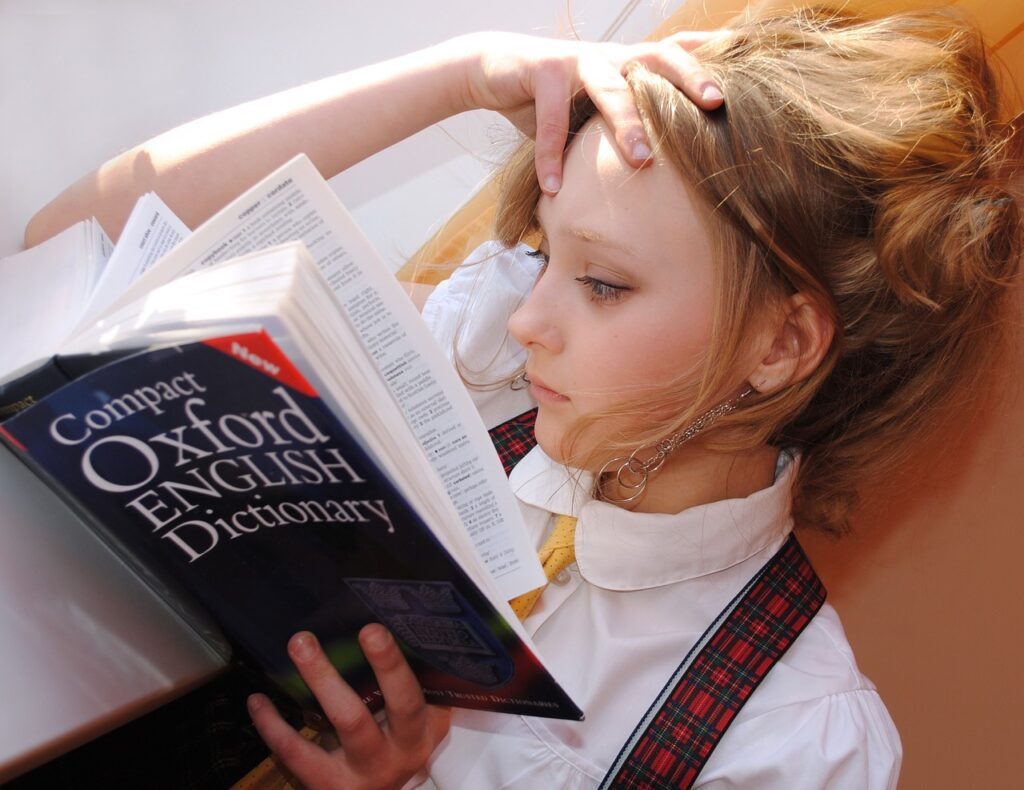
display プロパティでは、要素のレイアウト方法や振る舞いを指定できます。
以下は、display プロパティで指定できる主な値とその説明です。
1. 基本の値
| 値 | 説明 |
|---|---|
block | ブロック要素として扱う。幅は親要素に広がり、改行される。 |
inline | インライン要素として扱う。内容の幅に応じて配置され、改行されない。 |
inline-block | インライン要素のように並ぶが、ブロック要素のように幅や高さを持てる。 |
none | 要素を非表示にする(DOM上には存在するが、描画されない)。 |
2. フレックスボックス関連
| 値 | 説明 |
|---|---|
flex | Flexboxコンテナを作成。子要素のレイアウトを柔軟に管理可能。 |
inline-flex | インライン要素としてFlexboxを適用。 |
3. グリッドレイアウト関連
| 値 | 説明 |
|---|---|
grid | グリッドコンテナを作成。行と列を基にしたレイアウトが可能。 |
inline-grid | インライン要素としてグリッドレイアウトを適用。 |
4. テーブル関連
| 値 | 説明 |
|---|---|
table | テーブル全体を模倣。 |
table-row | テーブルの行のように振る舞う。 |
table-cell | テーブルのセルのように振る舞う。 |
table-caption | テーブルのキャプション(タイトル)のように振る舞う。 |
5. その他の特殊な値
| 値 | 説明 |
|---|---|
contents | 要素自体は削除し、子要素のみが描画される。 |
list-item | リスト項目(<li>のような項目)として扱う。 |
run-in | 状況に応じてインラインまたはブロック要素として扱われる(現在はほぼ非推奨)。 |
6. まとめ
- Flexbox や Grid でレイアウトを管理する場合は、
flexやgridを使う。 - シンプルな表示変更には
block、inline、inline-blockを使う。 - コンテンツの非表示には
noneやcontentsを活用。
使い方や効果は、目的や要素構造によって異なるので、必要に応じて試してみてください!